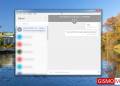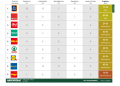Der für den Privatgebrauch kostenlose Bildbetrachter Irfanview ist für viele die erste Wahl, wenn es darum geht ein frisches Windows mit notwendigen Tools für den Alltag auszustatten. Bereits seit Windows 98 – seit nun schon fast 20 Jahren – begleitet die Software zahlreiche Anwender auf ihren Computern. Mittlerweile sind wir bei Windows 10 angelangt und besonders in der aktuellen Version von Microsofts Betriebssystem macht Irfanview eine gute Figur. Die Software kann den integrierten Bildbetrachter mit gewohnter Programmoberfläche sowie vielen nützlichen Funktionen ersetzen. Wir haben uns den Bildbetrachter für Windows genauer angesehen.
Vorteile von Irfanview auf einem Blick
- Der Bildbetrachter Irfanview ist kostenlos für private Nutzer und Freeware für die Nutzung an Schulen, Universitäten, Bibliotheken, Museen oder in humanitären Organisationen. Um die Programmqualität und Funktionen vom Programm zu erweitern, muss die Software für eine kommerzielle Nutzung registriert und gekauft werden.
- Irfanview ist schnell und schlank!
- Zusätzlich zum Ansehen von Bilder auf dem PC können diese mit Irfanview auch rudimentär aber schnell bearbeitet werden. Wer aufwendige Bildmanipulationen durchführen möchte, sollte sich zusätzlich Lightroom oder Photoshop von Adobe ansehen.
- Batch-Bearbeitung um beispielsweise die Bildergröße bei vielen Fotos zu ändern oder um diese mit einem Wasserzeichen zu versehen.
- Slideshow um Fotos automatisch in einer Schleife anzeigen zu lassen.
- Thumbnails
- Bilder können gleich im Irfanview beschnitten oder freigestellt werden
- Plugins um die Funktionalität des Bildbetrachters zu erweitern.
- Bilder per Tastendruck bequem zu rotieren – eine verlustfreie JPG-Operation
- Mehrsprachigkeit: Nach der Installation lässt sich die englische Oberfläche gleich auf Deutsch umstellen.
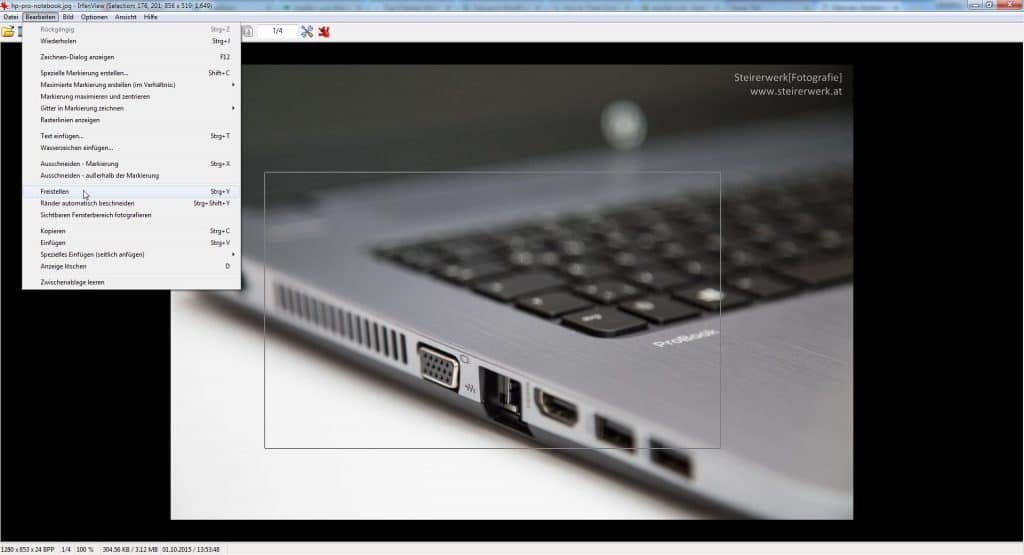
Irfanview Homepage & Download unter www.irfanview.com